您现在的位置是:首页 > CAD画图 > CAD画图
CAD绘制曲轴
![]() 本文转载来源:zwcad.com zwsoft.cn 中望CAD官方教程.如果作者或相关权利人不同意转载,请跟我们联系,我们立即删除文章。2022-11-22
本文转载来源:zwcad.com zwsoft.cn 中望CAD官方教程.如果作者或相关权利人不同意转载,请跟我们联系,我们立即删除文章。2022-11-22
简介CAD绘制曲轴 CAD是一款非常精密的软件,在制作钢结构或者土建等领域上,都会需要使用到CAD,软件还有大量的工具方便我们制图。下面小编为大家带来的是CAD绘制曲轴的步骤,有需要的
CAD绘制曲轴
CAD是一款非常精密的软件,在制作钢结构或者土建等领域上,都会需要使用到CAD,软件还有大量的工具方便我们制图。下面小编为大家带来的是CAD绘制曲轴的步骤,有需要的小伙伴可以参考一下。
1.首先我们打开中望CAD,点击上方【格式】,找到【图层】,新建一个名为【中心线】的图层,修改颜色为红色,线性为CENTER,然后按下图绘制中心线。
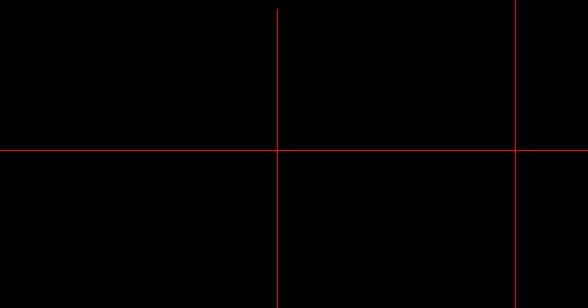
2.将横线往下偏移30,往上偏移6、10、15个单位,然后将左边的竖线分别向左偏移15、25、60、65、85个单位,除了第一个偏移横线,其它的线段都改为白色,如下所示。

3.将整个图形选中,然后对其进行【修剪】操作,然后将剩下的图形选中,命令行输入【MI】,进行镜像操作,得到效果图如下。
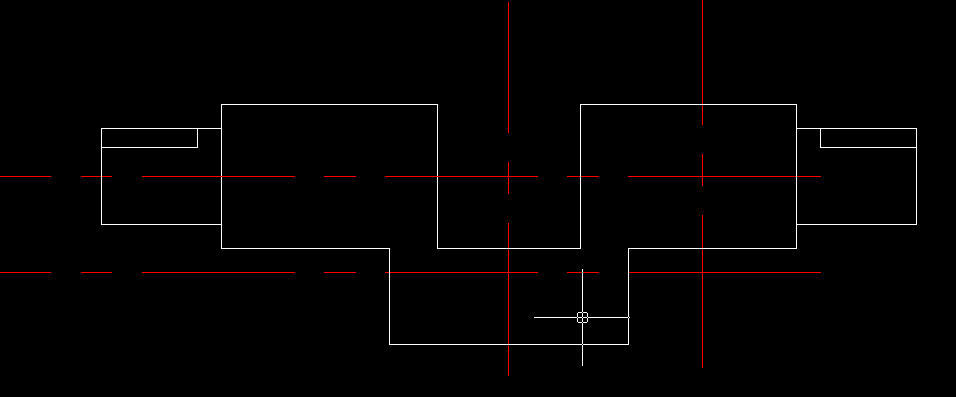
4.在另一条竖直虚线上与交点绘制圆形,使用直线命令画出其它线段,然后修剪掉多余线段,最终就得到我们需要的图形了。
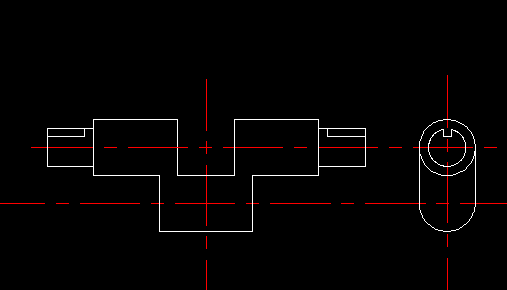
以上就是CAD中画出曲轴的操作,各位都了解了吗?感谢各位的阅读!
点击排行
 CAD多种快速移动图形的方法
CAD多种快速移动图形的方法










